Cómo transferir archivos desde Android a iPad
Las transferencias de archivos entre dos dispositivos móviles han sido tradicionalmente procesos muy complejos que sufrían graves limitaciones. El correo electrónico y WhatsApp también se quedan cortos cuando se necesita transferir archivos de gran tamaño. Existen varios métodos para transferir archivos (de Android a iPad y viceversa) sin estas limitaciones, entre ellos:
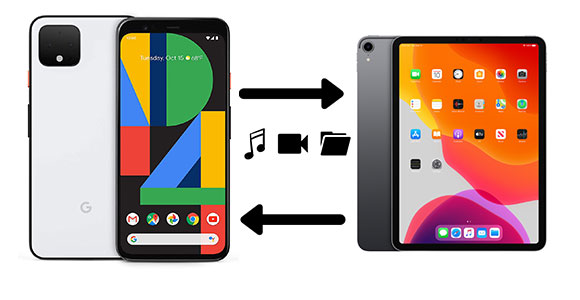
- Recomendado: Usar AirDroid Personal para transferir archivos de Android a iPad sin ordenador.
- Utilizar un servicio de almacenamiento en línea, como iCloud Drive o Google Drive.
- Mediante un cable USB y, alternativamente, una tarjeta SD (necesita un ordenador).
Procederemos a profundizar un poco más en cada uno de ellos, especialmente en nuestro método recomendado. Recuerda que esto también se puede leer como un tutorial sobre cómo transferir archivos desde un móvil Android a un iPad (Pro, Air, etc.), pero simplemente estaríamos siguiendo el proceso a la inversa.
AirDroid Personal
AirDroid lleva entre nosotros desde 2011 y ha resistido como uno de los servicios de transferencia de archivos más fiables e intuitivos de internet. AirDroid Personal no se reduce simplemente a ser una aplicación de transferencia de archivos. También ofrece una amplia gama de otras funciones, como la posibilidad de manejar otro dispositivo completamente desde su aplicación web o una app cliente dedicada. Además, el servicio es multiplataforma y compatible con los sistemas operativos más populares del sector tecnológico.
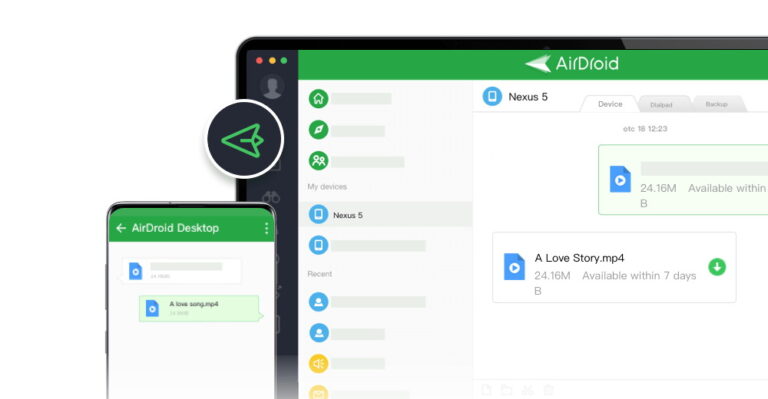
Sin más, vamos a desglosar los pasos que debes seguir para transferir archivos de Android a iPad (Pro, Air, etc.) usando AirDroid:
- Paso 1. Descarga e instala la aplicación AirDroid Personal en tu dispositivo Android (a través de Google Play Store) y su iPad (a través de Apple App Store).
- Paso 2. Inicia sesión con una cuenta AirDroid existente en ambos dispositivos.Si no tienes una cuenta, puedes crear una nueva siguiendo los pasos de este tutorial.
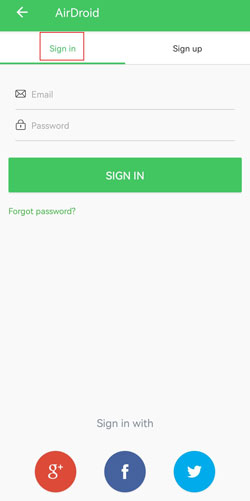
- Paso 3. Abre ambas aplicaciones (la versión para Android y la versión para iPad) utilizando la misma cuenta para acceder fácilmente a ambos dispositivos. Desde tu aplicación Android, puedes seleccionar el dispositivo Apple y seleccionar los archivos que deseas enviar, o puedes elegir archivos de tu iPad para enviarlos a tu dispositivo Android..
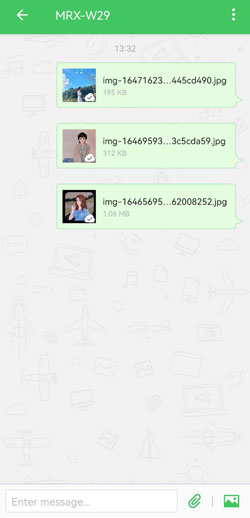
- Mejor aplicación para compartir archivos - AirDroid Personal
- Compartir archivos al instante a través de plataformas como Android, iOS, Mac, Windows, en línea
- Soporte para todo tipo de archivos, incluyendo fotos, videos, documentos, aplicaciones y más
- Calidad de transferencia de gran volumen de datos de alta fidelidad, de uso gratuito
También puedes acceder al Cliente web Airdroid a través del navegador de tu iPad (Safari o cualquier otro de tu preferencia). El Cliente Web tiene una interfaz diferente, con los archivos organizados por tipo en carpetas etiquetadas claramente. Ni que decir tiene que si quieres saber cómo transferir archivos de un iPad a un móvil Android empleando el Cliente Web, sólo tienes que abrir tu navegador Android para acceder al Cliente Web desde tu dispositivo Android de la misma forma que lo harías a través del navegador de tu iPad.
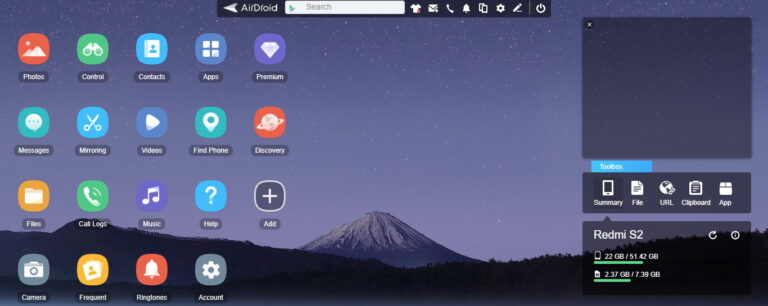
Servicio en la nube
Los servicios de almacenamiento en la nube, como opción para transferir archivos entre dispositivos, han sido el método elegido por muchas personas debido a tres razones principales:
- No hay límite de tamaño por archivo individual.
- Si tienes una conexión rápida a Internet, puedes evitar el uso de molestos cables.
- El almacenamiento en la nube funciona prácticamente en cualquier dispositivo que pueda acceder a estos servicios a través de un navegador web.

Con AirDroid Personal, no estás obligado a conectarte a Internet para transferir archivos de un dispositivo a otro, ya que sigues teniendo la opción de transferir archivos de Android a iPad a través de WiFi o Bluetooth directamente sin necesidad de estar conectado y expuesto a riesgos de ciberseguridad.
Además, tu capacidad de almacenamiento en la nube es siempre limitada. Podrás ampliar tu capacidad de almacenamiento asignada a cambio de una cuota mensual o anual, dependiendo del servicio que elijas.
Los más populares son Google Drive o iCloud Drive, pero otros servicios famosos son Dropbox, Box y OneDrive. Cada una ofrece un paquete único con características premium. Google Drive es una de las soluciones de almacenamiento en la nube más generosas, ya que ofrece la friolera de 15 GB de almacenamiento gratuito.
Cable USB o tarjeta SD
Llegados a este punto, te estarás preguntando por qué no hay ninguna guía sobre cómo transferir archivos de Android a iPad a través de Bluetooth o WiFi directamente.
Apple es conocida por ser muy restrictiva con respecto a las transferencias inalámbricas entre los dispositivos de Apple y no Apple. los usuarios de iPhone y iPad están capped de usar Bluetooth para transferir archivos a y recibir archivos de Android o PC, con AirDrop es el único método viable para la transferencia de archivos. iPad a Android Bluetooth y WiFi transferencias sólo están disponibles a través de aplicaciones de terceros como AirDroid Personal. Como hemos dicho antes, AirDrop es una función limitada a dispositivos iOS, iPad y macOS.
En resumen, no es posible transferir archivos de Android a iPad a través de Bluetooth. Quienes deseen transferir archivos por capricho y sin conexión a Internet no tendrán más remedio que recurrir a otros medios físicos, como el tradicional método del cable USB. La reciente actualización del gestor de archivos de Apple permite compartir archivos mediante el uso de un pen drive USB-C o un cable OTG sin tener que recurrir a un intermediario.
iTunes
También puedes recurrir a iTunes, pero para ello necesitarás un ordenador además del cable USB. Para ello, deberás seguir los siguientes pasos. En macOS, no necesitas instalar iTunes (viene preinstalado), y puedes utilizar tus credenciales AppleID ya existentes para acceder a tu cuenta de iTunes.
- Paso 1. Descarga iTunes y crea una cuenta.
- Paso 2. Transfiere los archivos desde tu dispositivo Android a tu ordenador utilizando el cable USB. Para ello, debe ir a su dispositivo Android y seleccionar el modo USB "transferencia de archivos" (estas opciones son accesibles a través de la bandeja de notificación desplegable o la página de configuración).
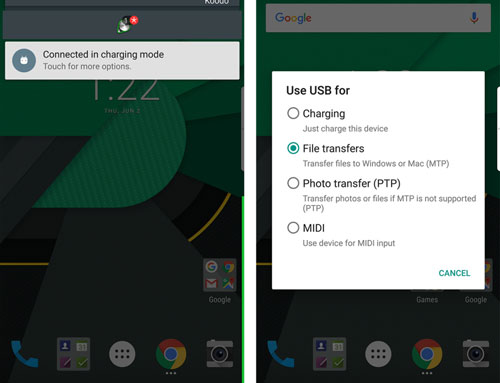
- Paso 3. Conecta el iPad a tu ordenador de sobremesa o portátil e inicia iTunes. La aplicación iTunes debería reconocer tu iPad a través de la conexión USB.
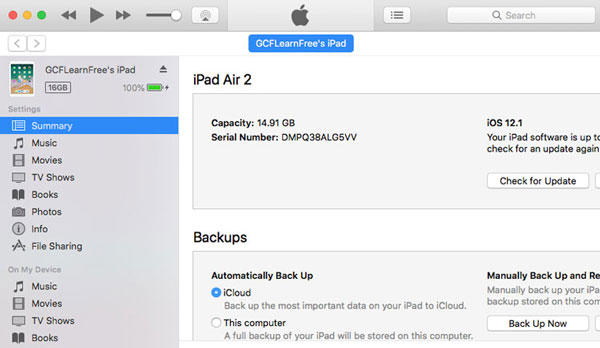
- Paso 4. En el menú de la izquierda de la aplicación iTunes, busca los archivos y sincronízalos con el iPad.
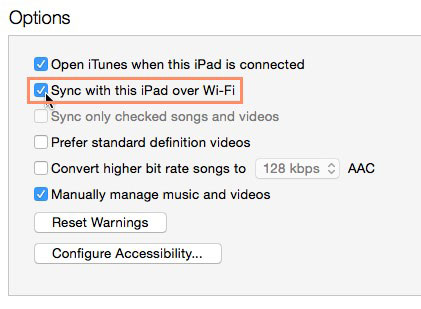
Para transferir los archivos de tu Android a tu ordenador/Mac, también puedes utilizar una tarjeta SD. Puedes acceder al contenido de tu tarjeta SD a través de la conexión USB o insertando la tarjeta en un lector de tarjetas y, a su vez, en la ranura para tarjetas SD de tu ordenador de sobremesa o portátil. AirDroid Personal sigue siendo una mejor opción en nuestra opinión, pero si aún no lo tienes instalado y configurado y no tienes acceso a Internet, tendrás que recurrir a esta técnica, que podría resultar un poco engorrosa para aquellos que buscan compartir archivos sin problemas.
Conclusión
Después de evaluar todas las alternativas mencionadas, es muy fácil ver por qué AirDroid Personal es claramente el ganador de esta ronda. Seguirás necesitando acceso a Internet para la instalación y el inicio de sesión, pero aparte de eso, no tienes que estar permanentemente conectado a Internet y expuesto a posibles hackeos o virus. Tampoco tendrás que molestarte con cables y alambres, y podrás usar AirDroid Personal, posiblemente sin tener que pagar ni un céntimo para acceder a las funciones detrás de un muro de pago.
Preguntas Frecuentes










Deja una respuesta.